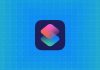Незалежно від того, чи є ви прихильником Windows, шанувальником Mac, чи хочете спробувати щось нове, ви маєте знати, що шукати в ноутбуці, перш ніж робити інвестиції. Потрібно враховувати не тільки операційну систему. Чи є у нього потрібний вам екран? Чи є порти, що підтримують ваші периферійні пристрої? Чи може він грати в ігри з роздільною здатністю 1080p – або вище? Це одні з багатьох міркувань, які вам необхідно зважити.
У цьому посібнику ми розповімо, на що варто звернути увагу у 2023 році, а чого слід уникати. Для Windows 11 і Chrome OS є безліч варіантів, тоді як Apple обмежує свої MacBook більш обмеженим числом конфігурацій. Продовжуйте читати, щоб дізнатися, який ноутбук вам підходить, і не забудьте ознайомитися з нашим списком найкращих брендів ноутбуків, перш ніж приступити до роботи.
Mac, Windows або щось інше?
Операційна система має стати вашим першим важливим фактором. Якщо раніше в цих суперечках домінували macOS від Apple і Windows від Microsoft, то тепер Chrome OS від Google стала дуже популярною альтернативою, яка зазвичай пропонується на більш доступних ноутбуках.
Незважаючи на те, що апаратне забезпечення і функції цих платформ, безумовно, можна порівняти, між ними є деякі суттєві відмінності, які важливо враховувати.
Windows
ПК на базі Windows – неймовірно різноманітна категорія. Їх випускають десятки виробників, і якість і ціни можуть сильно відрізнятися залежно від обраної вами моделі та бренду. Найшвидші моделі перевершують Mac за продуктивністю, а багато компаній розробляють свої ПК на базі Windows для конкретних цілей, наприклад для ігор або бізнесу.
ПК з Windows бувають різних форм і розмірів. Легко знайти стандартний ноутбук з корпусом типу “грейфер” і інтерфейсом “клавіатура-миша”, наприклад легкий ноутбук лінійки Surface Laptop. Ноутбуки з сенсорним екраном Windows можна знайти навіть у нижніх цінових категоріях, чого не зустрінеш у жодному Apple MacBook – якщо тільки не брати до уваги короткочасного захоплення Touch Bar.
Складніші конструкції містять відкидні екрани або навіть знімні планшети з клавіатурою, як, наприклад, у лінійці Surface від Microsoft. Тим часом Apple залишає дизайн “2-в-1” для сімейства iPad Pro у поєднанні з клавіатурою Magic Keyboard, і ви не побачите ні конвертованого, ні від’єднуваного MacBook.
З точки зору програмного забезпечення Windows набагато вільніша, ніж macOS. Вона є стандартом для розробки ігор і багатьох програм, пов’язаних із бізнесом, що дає змогу використовувати більшу бібліотеку програмного забезпечення. Крім того, Windows частіше отримує великі оновлення з новими функціями: двічі на рік, а не щорічно, як у випадку з macOS від Apple. Зверніть увагу, що у Chrome OS менш жорсткий графік оновлень, і вона частіше отримує невеликі оновлення.
На відміну від більш обмеженої апаратної лінійки Apple, у сфері ноутбуків на базі Windows вибір досить великий. Незалежно від того, чи обираєте ви ноутбук великого виробника, як-от Lenovo, Dell, або один із власних пристроїв Microsoft, у вас є маса варіантів.
MacOS
Apple завжди захищала свій бренд, випускаючи продукти в дуже продуманих ітераціях. Будь-який продукт Apple відповідатиме стандартам компанії, тоді як будь-який виробник може зробити ПК на базі Windows або Chrome OS з унікальними характеристиками. У результаті комп’ютери Mac дуже зручні та стабільні. А завдяки тому, що вони належать до однієї й тієї самої екосистеми, ресурсномістка мережа підтримки Apple легко допоможе впоратися з будь-якими проблемами, що виникають.
Якісний дизайн – одна з відмінних рис Mac. Вони мають чудовий, елегантний вигляд і оснащені неймовірними дисплеями, що зумовлює їхню вищу ціну порівняно з аналогами на базі Windows і Chrome OS, особливо якщо вони оснащені великим об’ємом пам’яті. Комп’ютери Apple не відрізняються дешевизною.
Mac використовують швидке апаратне забезпечення, але рідко оснащуються найпотужнішими графічними чипами, як це відбувається в ПК на базі Windows. На відміну від багатьох ПК, оновити комплектуючі практично неможливо, тож ви залишитеся з тими характеристиками, які придбаєте в перший день. Проте, ті, хто хоче отримати надійний комп’ютер, але не розбирається в апаратному забезпеченні, можуть бути впевнені, що Mac буде добре працювати в повсякденному житті. Апаратне забезпечення Apple також значно покращилося наприкінці 2020 і 2021 років, коли компанія перейшла на процесори власної розробки. Новітній процесор M2 – це неймовірно швидкий CPU для творців, а такі комп’ютери, як MacBook Pro 14 з M2 Max, забезпечують вибухову продуктивність і напрочуд високу ефективність. Сьогодні MacBook Pro пропонує найкраще поєднання високої швидкості та часу автономної роботи, яке тільки можна купити.
Суворі стандарти дизайну Apple поширюються і на операційну систему macOS, яка вирізняється простотою та інтуїтивністю. На відміну від Windows, платформа містить набір фірмових офісних програм і програм для редагування мультимедіа, і кожен додаток добре підходить для виконання свого завдання. Не дивно, що Apple часто обирають дизайнери і фотографи (хоча такі моделі, як Studio Laptop від Microsoft, складають їм серйозну конкуренцію завдяки інноваційному дизайну і підтримці цифрового пера).
Нарешті, хоча на Mac немає сенсорних екранів, ви можете використовувати режим Sidecar від Apple, щоб додати iPad як другий бездротовий екран із підтримкою сенсорного введення.
Chrome OS
Chrome OS від Google відрізняється від Windows і macOS. Заснована на браузері Chrome, ця платформа спочатку була орієнтована на веб-додатки і доступність. Хоча останнє, як і раніше, актуальне, з роками Chrome OS стала підтримувати більш традиційні настільні програми та мобільні додатки, як і її конкуренти.
На Chrome OS працюють хромбуки. Ці пристрої, як правило, більш доступні за ціною, ніж ПК і MacBook на базі Windows, завдяки нижчим вимогам до апаратного забезпечення. Вони ідеально підходять для шкіл та інших навчальних закладів, а також для тих, кому потрібен ноутбук для перегляду соціальних мереж і здійснення онлайн-покупок.
Однак вибір апаратного забезпечення сьогодні набагато різноманітніший, ніж у минулому: є потужні пропозиції, як-от HP Dragonfly Pro Chromebook, які за продуктивністю та зовнішнім виглядом дуже схожі на преміальні ноутбуки з Windows та macOS. Є навіть варіанти 2-в-1, такі як HP Chromebook x360 14 і доступний знімний планшет Lenovo Duet 5 Chromebook з OLED-дисплеєм.
Загалом Chrome OS сьогодні швидша й універсальніша, ніж будь-коли. Її основа, як і раніше, орієнтована на роботу в Інтернеті, але платформа тепер підтримує Google Play і додатки для Android, що робить її ідеальним компаньйоном для ноутбука, якщо у вас є телефон на базі Android. Вона навіть імітує iMessage від Apple, даючи змогу власникам Chromebook писати повідомлення з ноутбука, не знімаючи слухавки.
Крім того, Chrome OS підтримує Linux, що відкриває платформу для традиційних настільних програм, таких як GIMP і Steam. Недоліком є те, що бібліотека не така різноманітна, як у Windows або навіть macOS, а підтримка Linux поки що перебуває у стадії бета-версії. Проте зрілість Chrome OS довела, що вона є сильним суперником на ринку, де в основному домінує Windows.
Загалом, якщо Chrome OS відповідає вашим вимогам до ноутбука, ви можете заощадити чимало грошей, вибравши Chromebook.
Типи ноутбуків
Існує кілька категорій ноутбуків, створених для певного використання або аудиторії. Купуючи ноутбук, визначтеся, для чого ви насамперед збираєтеся його використовувати, і шукайте категорію, яка відповідає цим інтересам. Ось кілька загальних категорій і кілька наших фаворитів у кожній з них.
Початковий рівень (500 доларів або менше)
Ноутбуки можуть бути дорогими, але виробники знають, що не кожен може дозволити собі машину за 2 000 доларів. Покупці, яким потрібен ноутбук для найосновніших цілей і які хочуть заощадити, можуть знайти відмінні ноутбуки вартістю 500 доларів або менше.
Загалом, бюджетні ноутбуки ідеально підходять для людей, які не дуже добре розбираються в комп’ютерах і просто хочуть мати пристрій, здатний виконувати основні завдання. Незважаючи на низьку ціну, вони вирізняються надійною конструкцією та ергономічними клавіатурами і тачпадами. Одним з яскравих прикладів є знімний планшет Lenovo Chromebook Duet 3, який за 300 доларів має непоганий дисплей і цілком придатний для використання.
Ці ноутбуки зазвичай не вимагають великої кількості оперативної пам’яті та високопродуктивної графіки, що робить їх менш ідеальними для AAA-ігор або сотень відкритих вкладок у браузері. Вони не позбавлені гідної продуктивності, просто обмежені в можливостях порівняно з більш дорогими моделями.
У цій категорії Chromebooks перевершують всі інші ноутбуки з Windows і macOS, але є і варіанти з Windows. Ноутбуки з macOS дешевше 500 доларів ви не знайдете.
Мейнстрім (від 500 до 1 500 доларів)
Цей ціновий діапазон, мабуть, найкращий з точки зору співвідношення ціни та якості. Ці ноутбуки часто дійсно чудові. Ви отримуєте набагато краще внутрішнє обладнання, ніж у пропозиціях початкового рівня, але завдяки преміальним функціям, потужним графічним чипам і химерним матеріалам.
Завдяки тому, що цей розділ – найкраще місце в індустрії, вам буде з чого вибрати. Тут є ноутбуки з чудовими дисплеями, ноутбуки з потужними процесорами, красиві ноутбуки, а також легкі та портативні ноутбуки з великим часом автономної роботи. Можливо, ви не знайдете систему, яка задовольняла б усім цим вимогам, але найкращі ноутбуки до 1000 доларів – це наші фаворити. Тут же ви знайдете найменш дорогу машину з macOS – MacBook Air M1 початкового рівня, але можна знайти і новіший MacBook Air M2. Відмінний XPS 13 від Dell також доступний у цьому ціновому діапазоні.
Преміум (від 1500 доларів)
У цій добірці зібрані одні з найкращих ноутбуків, які ви можете купити сьогодні. За невеликі гроші ви отримуєте збільшений час автономної роботи, поліпшену продуктивність завдяки потужнішому внутрішньому обладнанню, більші дисплеї з високою роздільною здатністю та більш екзотичними технологіями, як-от OLED і mini-LED, і загалом кращу якість збірки. Якщо ви більш досвідчений користувач і можете собі це дозволити, то вам варто звернути увагу саме на цей клас ноутбуків.
Незважаючи на завищену вартість ноутбуків преміум-класу, вибір, як і раніше, великий. Ви можете знайти чудові ноутбуки в 13-дюймовому корпусі з достатньою загальною обчислювальною потужністю і можливостями підключення. Якщо ж вас цікавлять ігри на стороні або створення контенту, вам варто перейти на 15-дюймовий ноутбук із восьмиядерним (або більше) процесором і виділеною відеокартою.
У цій категорії є навіть більш сучасна версія нашого улюбленого ноутбука останніх років – Dell XPS 13 Plus. Якщо вам потрібно щось потужніше і здатне створювати контент, варто розглянути і Dell XPS 15. Для геймерів Razer Blade 14 – один із найкращих ноутбуків для портативної продуктивності, а Lenovo ThinkPad X1 Extreme пропонує справжню міць у надзвичайно міцному корпусі з можливістю модернізації.
Якщо ви є шанувальником Apple, ми рекомендуємо вам MacBook Pro. Він коштує дорого, але пропонує найкраще поєднання продуктивності та часу автономної роботи.
2-в-1
Ноутбук 2-в-1 поєднує в собі зручність і простоту планшета зі зручністю клавіатури. У цю категорію входять дві найпоширеніші конструкції: Конвертований і знімний. Кабріолет може служити планшетом, якщо перевернути клавіатуру під екран. Знімний – це, по суті, планшет зі знімною клавіатурою, але в зібраному вигляді він має вигляд і відчувається як ультратонкий ноутбук. Існують і інші типи “2-в-1”, наприклад, висувний дизайн, втілений у Microsoft Surface Studio Laptop, HP Elite Folio і Acer ConceptD 7 Ezel.
Ноутбуки “два в одному” можуть забезпечити багатофункціональність, але не обов’язково є найкращими пристроями. Унікальність їхнього дизайну може супроводжуватися деякими помітними недоліками, такими як вага (особливо через металеві завіси на клавіатурі) і ціна. Ноутбуки 2-в-1 часто коштують дорожче, ніж ноутбуки-кльош із порівнянним апаратним забезпеченням.
Коли йдеться про купівлю 2-в-1, деякі з них кращі за ноутбуки, ніж за планшети, а деякі – кращі за планшети, ніж за ноутбуки. Перед покупкою добре подумайте, який “режим” ви будете використовувати частіше, і зробіть це відповідно.
Наші улюблені ноутбуки 2-в-1 на 2021 рік включають Microsoft Surface Pro 9 і HP Spectre X360 13.5, завжди надійну лінійку для професіоналів.
Ультрабуки
Термін “ультрабук” – це технічна специфікація, яку Intel використовує для позначення надлегких портативних ноутбуків, призначених для зручного перенесення, які водночас забезпечують великий час автономної роботи. У них використовуються твердотільні накопичувачі, енергоефективні процесори Intel Core і ретельно продумані корпуси типу “молюск”. Це стало дуже популярним типом комп’ютерів, і багато людей почали застосовувати назву “ультрабук” до будь-якого компактного, легкого ноутбука, призначеного для зручного транспортування.
Сьогодні ультрабуком можна назвати будь-який легкий ноутбук з SSD і процесором Intel, хоча це не зовсім точно (деякі з них тепер називають ультрапортативними). Кілька хороших прикладів ви знайдете в нашому списку найкращих 13-дюймових ноутбуків.
Бізнес-ноутбуки
Ноутбуки для бізнесу, незважаючи на те, що вони орієнтовані на професіоналів, мають деякі інтригуючі характеристики для звичайного покупця. Звичайно, вони не завжди можуть похвалитися зовнішнім виглядом, як більш поширені системи, але, як правило, володіють винятковим часом автономної роботи і міцнішими і жорсткішими корпусами.
Найбільшим недоліком бізнес-ноутбуків є те, що вони зазвичай коштують дорого. Як правило, вони пропонують трохи більші дисплеї в поєднанні з відмінною точністю передачі кольору, особливо якщо вони орієнтовані на відеоредакторів і фотографів. Крім того, вони частіше пропонують кращі системи захисту, такі як біометрична перевірка, і професійно орієнтовані програмні пакети, оскільки в них більше уваги приділяється безпеці та конфіденційності.
Однією з найбільш знакових лінійок ноутбуків у бізнес-категорії є Lenovo ThinkPad, і остання модель ThinkPad X1 Carbon Gen 10 – це фантастична новинка в цій лінійці. Ми також любимо флагманський ThinkPad X1 Extreme Gen 5 – це наш улюблений бізнес-ноутбук.
Ігрові ноутбуки
Ігрові ноутбуки мають бути створені для того, щоб іти в ногу з безперервним маршем прогресу. Найкращі з них оснащені високопродуктивними процесорами і графічними чіпами, а також достатнім обсягом оперативної пам’яті для запуску сучасних ігор. Все, що менше, може зробити найгарячіші ігри неіграбельними.
Ігрові ноутбуки високого рівня, як правило, мають громіздкі корпуси, щоб вмістити більш потужне обладнання, схоже на настільне, і великі екрани. Їх енергоємні компоненти означають, що час автономної роботи не дуже великий – особливо в системах з 4K-дисплеями. Але це не завжди так, оскільки наші улюблені ігрові ноутбуки, як правило, пропонують золоту середину або забезпечують більш приховані ігрові можливості.
Ця категорія також отримала низку важливих оновлень у технології дисплеїв, які роблять ігровий процес ще приємнішим. Дисплеї OLED з’явилися в ігрових ноутбуках, пропонуючи звичні чудові кольори та чорні відтінки, а міні-LED дебютували 2023 року, наприклад, в Asus Zephyrus M16. Дисплеї ігрових ноутбуків також досягли нових висот у плані частоти оновлення: дедалі частіше трапляються панелі з частотою 240 Гц і навіть дисплеї з частотою 480 Гц. Вища частота оновлення означає, що дисплеї тепер можуть йти в ногу з надшвидкісними компонентами і забезпечувати високу швидкість гри без розривів і привидів.
Що потрібно знати про апаратне забезпечення
Як і в будь-якому іншому комп’ютері, апаратне забезпечення визначає можливості ноутбука. Якісніші компоненти, природно, коштуватимуть дорожче, тому важливо враховувати основну роль ноутбука і вибирати апаратне забезпечення, що підходить для цієї мети. Наприклад, ноутбук, куплений для перегляду інтернет-сторінок або написання документів, не потребує високопродуктивного процесора або відеокарти.
Центральний процесор/процесор
Як і в будь-якому іншому комп’ютері, центральний процесор є “мозком” ноутбука і виконує більшу частину загальної роботи. Коли комп’ютеру потрібно отримати доступ до даних або змінити їх, процесор виконує це завдання. Найкращі процесори здатні обробляти більше даних на більш високій швидкості. Однак не забувайте, що чиста тактова частота процесора не завжди дає повну картину. Якщо ви не впевнені у своїх силах, скопіюйте номер моделі (наприклад, “Core i7-13700H”) у веб-пошук, щоб порівняти свої можливості.
Наразі Intel пропонує серії Core i3, i5, i7 і i9 у моделях 13-го покоління. Покоління можна впізнати за артикулом чіпа, який вказується відразу після тире. Наприклад, i7-13700H – це процесор 13-го покоління. Тим часом, поточні чіпи AMD для ноутбуків – це мобільні процесори п’ятого покоління серії Ryzen 7000, хоча їх трохи складніше знайти в пропозиціях для ноутбуків.
Чіпи Intel 13-го покоління являють собою гібридні конструкції, схожі на M1 від Apple, хоча і не засновані на архітектурі ARM, як у Apple. У них більше ядер, ніж у попередніх процесорах Intel, причому поєднання продуктивних і ефективних ядер покликане забезпечити як більш швидку, так і більш ефективну роботу. Вони з’являться в ноутбуках у 2023 році, і тести показали, що 24-ядерний Core i9-13900HX вищого класу може змагатися з M2 Max від Apple за продуктивністю процесора. Більшість ноутбуків, особливо середнього і преміум-класу, мають перейти на архітектуру Intel 13-го покоління у 2023 році.
Ryzen 7000 використовує оновлену версію поточної архітектури і тому буде значно швидшим за попередні пропозиції AMD. Не менш важливими є й оновлення інтегрованої графіки Radeon, у якій реалізовано архітектуру RDNA3, використовувану в дискретних GPU AMD, що має підвищити продуктивність у сучасних іграх.
Коли мова заходить про вибір ноутбука за процесором, новіший майже завжди кращий. Намагайтеся уникати покупки ноутбука з процесором, який застарів на кілька поколінь. Якщо ви не займаєтеся чимось інтенсивним, наприклад, редагуванням відео, не варто турбуватися про купівлю чіпа, що виходить за межі середнього класу. Наприклад, 12 ядер Core i5-1350P забезпечують достатню продуктивність практично для всіх.
Графіка
Графічний процесор, або GPU, – це чип, що створює всі зображення, які ви бачите на екрані. Більшість ноутбуків нижнього цінового сегмента постачаються з інтегрованою графікою, що означає, що цей компонент встановлений всередині основного процесора. Наприклад, майже всі чіпи для ноутбуків Intel оснащені інтегрованою графікою, а саме Intel Iris Xe в моделях вищого класу і Intel UHD graphics в моделях нижчого класу. Компанія AMD випускає прискорені процесори, або APU, які об’єднують ядра CPU і GPU на одному чіпі (матриці).
Інші ноутбуки оснащені додатковим графічним чіпом/модулем, впаяним у материнську плату. Ці чіпи називаються “дискретними GPU” і, як правило, не можуть бути видалені звичайним власником ноутбука. Основними виробниками цих чіпів є компанії Nvidia і AMD.
Останнє сімейство графічних процесорів Nvidia для ноутбуків – це серія GeForce RTX 4000, що включає RTX 4050, 4050 Ti, 4060, 4070, 4080 і 4090. Вони будуть використовуватися в найдорожчих і найпотужніших ігрових ноутбуках і ноутбуках бізнес-класу, хоча в деяких останніх моделях можуть використовуватися старіші чіпи, такі як RTX 3050, які все ще добре працюють. Ноутбуки на базі серії RTX 4000 стають дедалі поширенішими та забезпечують чудову продуктивність в іграх і творчих додатках.
Дискретна графіка AMD для ноутбуків, така як RX 7000M і 7000S, забезпечує значно вищу продуктивність порівняно з інтегрованими рішеннями, хоча вони поширені набагато менше, ніж рішення Nvidia.
Аудіо
Хоча деякі ноутбуки, як, наприклад, MacBook Pro, забезпечують гідний звук прямо з коробки, у більшості ноутбуків бракує місця для встановлення гідних динаміків усередині корпусу. Більшість ноутбуків оснащені портами для під’єднання навушників або зовнішніх колонок, якщо ви хочете отримати глибші враження від прослуховування, хоча деякі виробники прагнуть відмовитися від аудіороз’єму. Dell XPS 13 і XPS 13 Plus – два приклади.
Пам’ять
Оперативна пам’ять, часто звана системною пам’яттю, належить до спеціалізованого обладнання для тимчасового зберігання інформації та доступу до неї для негайного використання. Усі поточні завдання зберігають дані в оперативній пам’яті, наприклад, веб-браузер, у якому наразі відображається цей посібник.
По суті, чим більша оперативна пам’ять, тим більше інформації комп’ютер може викликати в будь-який момент часу, а отже, тим більше завдань він може виконати. Однак, на відміну від сховища (див. нижче), оперативна пам’ять не зберігає дані нескінченно. Щойно оперативна пам’ять втрачає живлення, усі збережені дані втрачаються.
Скільки оперативної пам’яті вам потрібно? 8 ГБ – це оптимальний варіант для більшості. Але якщо ви працюєте з інтенсивними додатками або створюєте контент, краще збільшити обсяг до 16 ГБ і більше.
Сховище
Обсяг пам’яті на внутрішньому диску ноутбука – це кількість даних, яку він може зберігати необмежений час. Усі дані, від встановлених програм до завантаженої музики, зберігаються на внутрішньому накопичувачі. Сьогодні більшість пристроїв засновані на технології NAND Flash, як правило, це твердотільні накопичувачі (SSD). Обертові жорсткі диски (HDD) дедалі важче знайти. У Chromebook, як правило, менше місця для зберігання даних, що зумовлено меншими вимогами Chrome OS і тенденцією зберігати більше даних у хмарі.
На відміну від оперативної пам’яті, дані в сховищі не обов’язково повинні використовуватися. Встановлена програма, яка наразі неактивна, займає місце в сховищі, але не пам’ять. Як уже згадувалося вище, у більшості сучасних ноутбуків використовуються твердотільні накопичувачі (SSD), які швидші та надійніші за традиційні жорсткі диски. Колись існувала суттєва різниця в ціні між ноутбуками з SSD і HDD, але з урахуванням дефіциту останніх ця цінова перевага більше не діє.
Для зберігання даних у SSD використовується флеш-пам’ять NAND, у якій немає рухомих частин. Він забезпечує значний приріст продуктивності порівняно зі звичайним жорстким диском, у якого є рухомі частини, і може забезпечити найзначніше поліпшення використання ноутбука під час купівлі нової системи.
Переконайтеся, що в наступній покупці в якості основного диска використовується SSD, хоча це майже гарантовано. Якщо вам потрібно більше місця, візьміть великий зовнішній диск.
Порти
У портах ноутбука можна швидко заплутатися через складний лабіринт термінології. Переконайтеся, що ви зосередилися на тих USB-портах, які вам потрібні.
Деякі ноутбуки, як і раніше, оснащуються портами USB-A для підтримки застарілих пристроїв, таких як периферійні пристрої та зовнішні накопичувачі. Це прямокутні порти з округленими кутами, що працюють тільки з одностороннім роз’ємом. Цей інтерфейс підтримує USB 2.0 (480 Мбіт/с), USB 3.2 Gen 1 (5 Гбіт/с) або USB 3.2 Gen 2 (10 Гбіт/с), залежно від виробника ноутбука.
Більшість сучасних ноутбуків не оснащуються портами USB-A через їхній розмір. Замість них ви побачите один або кілька нових портів USB-C. Цей інтерфейс менший, вужчий і округлий, ніж USB-A. Він зазвичай використовується з декількома технологіями, включно з Thunderbolt 4 (40 Гбіт/с) на ноутбуках на базі Intel (AMD не підтримує Thunderbolt 4), USB 3.2 Gen 1, USB 3.2 Gen 2 і DisplayPort, залежно від виробника ноутбука. Для USB-C потрібен інший, тонший конектор.
Якщо ви плануєте під’єднати другий зовнішній монітор для роботи з великим екраном, переконайтеся, що ноутбук оснащений відповідними роз’ємами для під’єднання монітора, наприклад USB-C, DisplayPort або HDMI. У старих моделях можна зустріти VGA, а виведення відео можливе через USB-A за допомогою драйверів DisplayLink і відповідного адаптера.
Дисплеї
Раніше у вас був вибір між IPS LED-дисплеями різної якості та роздільної здатності, переважно Full HD (1920 x 1080), WQHD (2560 x 1440) або 4K UHD (3840 x 2160). Більшість дисплеїв ноутбуків мають широкоформатне співвідношення сторін 16:9, за винятком дисплеїв MacBook від Apple, які мають більш високе співвідношення сторін 16:10, а лінійка Surface від Microsoft – ще більш високе 3:2. Обидва варіанти забезпечують вищу продуктивність завдяки відображенню більшої кількості інформації по вертикалі.
Перенесемося у 2023 рік, і дисплеї ноутбуків зробили серйозний стрибок. Сьогодні під час купівлі ноутбука доводиться вибирати між безліччю варіантів дисплеїв, і всі вони – на краще.
По-перше, з’явилися нові технології, як-от органічні світловипромінювальні дисплеї (OLED), квантовий світловипромінювальний діод (QLED) від Samsung і Mini-LED (в основному використовуваний Apple), які забезпечують неймовірно глибокий контраст, тони яскравості, а також динамічні й точні кольори. Навіть IPS-дисплеї стали ще кращими, з поліпшеними контрастністю, яскравістю і кольорами, що робить їх чудовим вибором для творчих професіоналів.
Далі, індустрія переходить на більш високі дисплеї, 16:10 і ще більш високі 3:2. Ви все ще можете купити ноутбуки з екраном 16:9, особливо ігрові, але більшість нових ноутбуків оснащені більш високими дисплеями. Як уже говорилося, це позитивно позначається на продуктивності, забезпечуючи більше вертикального простору для документів і веб-сторінок. Під час перегляду відео ви отримуєте деяку буквену розмітку, але це невелика ціна за більш продуктивне середовище.
І нарешті, роздільна здатність дисплеїв варіюється в широких межах. Наприклад, Dell використовує дисплеї 3,5K (3456 x 2160) у своїх OLED-машинах XPS 15, а в інших виробників теж є своя роздільна здатність. Якщо ви хочете отримати справжній 4K-дисплей у XPS, то вам потрібно вибрати IPS-версію. Є компроміси, але це також означає, що є більш енергоефективні варіанти з більш високою роздільною здатністю, ніж Full HD, але не такі енергоємні, як Full 4K.
Підтримка сенсорного екрана
Колись сенсорні екрани були долею тільки ноутбуків високого класу, в основному тому, що обладнання було дорогим, а сенсорні екрани здавалися непрактичними. Об’єднати ці дві технології допомогло захоплення планшетами і потреба ринку ПК знову стати на ноги. З’явилися орієнтовані на сенсорне управління ПК 2-в-1 і загальне зниження вартості виробництва. Сенсорні екрани тепер зустрічаються все частіше – навіть у деяких бюджетних моделях, якщо тільки ви не власник MacBook.
Windows 11 пройшла довгий шлях до того, щоб зробити ці комбіновані моделі з сенсорними екранами більш життєздатними. Інтерфейс і програмне забезпечення розроблено з урахуванням сенсорного введення, включно зі звичайними програмами, як-от Office і браузер Edge. Програмне забезпечення сторонніх розробників, наприклад популярний браузер Google Chrome, також пропонує відмінну підтримку сенсорного введення.
Хоча сенсорне керування може здатися цікавою функцією, з огляду на те, що ви щодня брудните смартфон, подумайте, чи так воно важливо на ноутбуці. Сенсорне керування має сенс у пристроях 2-в-1 і навіть у ноутбуках, які можуть відкидатися назад у режимі очікування. Однак якщо ви вважаєте, що сенсорний екран у ноутбуці-черепашці не буде практичним, не витрачайте зайві гроші на функцію, якою ви ніколи не скористаєтеся.
Найкращий час для купівлі ноутбука
Одне з найпоширеніших запитань про купівлю нового ноутбука – коли робити покупки, щоб отримати найкращі пропозиції. Суворого правила, як купити дешевий, але хороший ноутбук, не існує. Але є кілька різних способів, за допомогою яких ви можете вибрати час для покупки, щоб знайти вигідну пропозицію. Розглянемо ці терміни, якщо ви перебуваєте на ринку для нового ноутбука.
Чорна п’ятниця та Кіберпонеділок: Ці дві дати в листопаді, ймовірно, найбільш очевидні для пошуку дивовижних пропозицій. Однак дійте швидко, оскільки запаси ноутбуків зазвичай швидко закінчуються. Якщо ви дочекаєтеся ажіотажу після Дня подяки, вам буде важко отримати бажаний ноутбук, тому не варто чекати занадто довго.
Ви можете заздалегідь зазирнути в Інтернет, щоб дізнатися, де будуть найвигідніші пропозиції та найкоротші черги. Провести дослідження заздалегідь – розумна стратегія.
Шкільний сезон: Багато продавців пропонують нижчі ціни, щоб допомогти студентам, яким потрібні нові ноутбуки для школи. Осінь – чудовий час для покупок, якщо ви хочете придбати більш доступний пристрій зі значною знижкою, навіть якщо ви не є студентом, який повертається до занять.
Через кілька місяців після великого релізу: Коли компанія готується до випуску нової моделі, вона зазвичай знижує ціни на ноутбуки старих поколінь. Як виробники, так і роздрібні продавці роблять це, щоб зменшити складські запаси, щоб був фізичний простір для демонстрації новинок і купівельний попит на них.
Насправді різниця між поколіннями ноутбуків іноді буває мінімальною. Тому варто слідкувати за технічними новинами, щоб встигнути купити ноутбук за вигідною ціною за кілька місяців до виходу нової моделі. Одне із застережень – перехід з Intel 11-го покоління на Intel 12-го покоління, де відмінності будуть набагато суттєвішими.
Ще одна порада – переглядайте сайти виробників, щоб бути в курсі того, що перебуває на черзі і коли ці нові пристрої будуть представлені публіці. Підпишіться на їхню розсилку, і ви не пропустите жодної пропозиції. Щойно ви вхопите найвигіднішу пропозицію, ви можете просто відписатися від розсилки, щоб більше не отримувати листів.